Artikelverwaltung - Reiter Stückliste: Unterschied zwischen den Versionen
RP (Diskussion | Beiträge) |
|||
| (28 dazwischenliegende Versionen von 3 Benutzern werden nicht angezeigt) | |||
| Zeile 1: | Zeile 1: | ||
| − | + | __TOC__ | |
| − | ;Stücklistenstruktur | + | |
| − | :Dieser Button ist nur im Sichtmodus aktiv, im | + | [[Image:Artikelverw stueckliste.png|verweis=]] |
| − | + | ||
| − | :Mit dem Setzen | + | |
| − | ;EK | + | In diesem Reiter der Artikelverwaltung können für Artikel, die sich aus anderen Artikeln zusammensetzen, die Stücklisten hinterlegt werden. |
| + | |||
| + | Handelt es sich bei dem Artikel um einen Variantenartikel, so muss im {{link|Artikelverwaltung - Reiter Varianten|Reiter Varianten}} für jede Variante die zugehörige Stückliste hinterlegt werden. In diesem Fall wird anstelle des Reiters "Stückliste"' der Reiter "Musterstückliste" angezeigt. Hier können die Artikel eingefügt werden, die in allen Varianten Bestandteil der Stückliste sein sollen. Diese Musterstückliste kann dann mit einem Klick in die Stückliste einer Variante übernommen und anschließend ergänzt werden. | ||
| + | |||
| + | |||
| + | == Preisberechnung der Stückliste == | ||
| + | |||
| + | ;Stücklistenstruktur | ||
| + | :Dieser Button ist nur im Sichtmodus aktiv, im Bearbeiten-Modus dagegen nicht sichtbar. Über ihn können Sie sich eine übersichtliche Darstellung der Stückliste aufrufen, die Ihnen die Verschachtelung und Tiefe der Stückliste aufzeigt. | ||
| + | |||
| + | {{checkbox|Preise der Stückliste automatisch aktualisieren}} | ||
| + | :Mit dem Setzen dieser Option wird eine der möglichen Funktionen bei der Berechnung herangezogen: | ||
| + | |||
| + | <div style="margin-left:20px;"> | ||
| + | ;Regel zur Preisaktualisierung der Stückliste | ||
| + | {{radio|EK}} | ||
:Summe aller Einkaufspreise der in der Stückliste enthaltenen Artikel bilden und als EK verwenden | :Summe aller Einkaufspreise der in der Stückliste enthaltenen Artikel bilden und als EK verwenden | ||
| − | + | {{radio|VK}} | |
:Summe aller Verkaufspreise der in der Stückliste enthaltenen Artikel bilden und als VK verwenden | :Summe aller Verkaufspreise der in der Stückliste enthaltenen Artikel bilden und als VK verwenden | ||
| − | |||
| − | |||
| − | ;Artikel einfügen | + | {{radio|EK und VK}} |
| − | :Die Schaltfläche ruft das Formular für die Artikelsuche auf, so dass Sie einen Artikel für die Stückliste auswählen können. | + | :Summe aller Einkaufs- und Verkaufspreise der in der Stückliste enthaltenen Artikel bilden und als VK verwenden |
| − | + | ||
| − | :Bei Betätigen dieses Buttons können Sie nach Auswahl eines | + | {{wichtig|Bei Produktionsstücklisten darf diese automatische Preisaktualisierung nicht verwendet werden, weil sonst durch die Preiskalkulation im {{link|Artikelverwaltung - Reiter Produktion|Reiter ''Produktion''}} falsche Werte ermittelt werden.}} |
| − | + | </div> | |
| + | |||
| + | |||
| + | == Stückliste bearbeiten == | ||
| + | |||
| + | ;Auswahl des Artikel- / Stücklistentyps | ||
| + | Hier kann der Artikeltyp angepasst werden. Änderungen in diesem Bereich werden auch im {{link|Artikelverwaltung - Reiter Stammsatz|Reiter ''Stammsatz''}} angepasst. | ||
| + | |||
| + | {{radio|Artikel}} | ||
| + | :Falls Sie diese Option aktiviert haben, handelt es sich um einen ganz normalen Artikel ohne Stückliste. | ||
| + | |||
| + | {{radio|Verkauf}} | ||
| + | :Eine Stückliste setzt sich immer aus mehreren Einzelartikeln zusammen. Bei einer ''Verkaufsstückliste (Set)'' wird in den Fakturabelegen und im Onlineshop der Hauptartikel verwendet, der Lagerbestand wird jedoch auf der Basis der Einzelartikel geführt. | ||
| + | |||
| + | {{radio|Verk. Gesplittet}} | ||
| + | :Eine Stückliste setzt sich immer aus mehreren Einzelartikeln zusammen. Bei einer gesplitteten Verkaufsliste werden in die Faktura die einzelnen Artikel eingetragen, die Stückliste wird also aufgelöst. Selbstverständlich werden die Artikel auch vom Lager abgebucht, sobald sie ausgeliefert werden. | ||
| + | |||
| + | {{radio|Produktion}} | ||
| + | :Eine Produktionsstückliste enthält Artikel, die von Ihnen selber in Ihrem Unternehmen zusammengesetzt werden. Sie ist unter anderem die Grundlage für das {{link|Produktion|Produktionsmodul}}. | ||
| + | :Produktionsstücklisten sind im Gegensatz zu den übrigen Stücklistentypen Lagerartikel. D.h., sie haben einen eigenen Lagerbestand. | ||
| + | |||
| + | {{radio|Display}} | ||
| + | :Als Display wird eine Stückliste bezeichnet, die Sie in diesem Zustand bei Ihrem Lieferanten ordern. Beim Wareneingang wird jedoch der Lagerbestand der Einzelartikel entsprechend erhöht. | ||
| + | |||
| + | |||
| + | {{button|Musterstückliste in die Varianten übertragen}} | ||
| + | :Überträgt die Musterstücklistenstruktur in die Varianten des Artikels. | ||
| + | |||
| + | {{info|Dieser Button erscheint nur, wenn der Artikel vom Typ ''Artikel'' ist und Varianten enthält.}} | ||
| + | |||
| + | {{button|Artikel einfügen}} | ||
| + | :Die Schaltfläche ruft das Formular für die {{link|Artikelverwaltung - Suchdialog|Artikelsuche}} auf, so dass Sie einen Artikel für die Stückliste auswählen können. | ||
| + | |||
| + | {{button|Vorlage}} | ||
| + | :Bei Betätigen dieses Buttons können Sie nach Auswahl eines anderen Artikels dessen Stückliste in den aktuellen Artikel übernehmen. | ||
| + | |||
| + | {{button|CSV-Datei / ?}} | ||
:Hier können Sie eine in einer CSV-Datei abgelegte Stückliste importieren. | :Hier können Sie eine in einer CSV-Datei abgelegte Stückliste importieren. | ||
| − | ;löschen | + | :Durch Klick auf das Fragezeichen wird das für den Import einer CSV-Datei benötigte Format angezeigt. Nach dem Schließen dieser Information wird der Import durch Abfrage der zu verwendenden Datei gestartet. |
| − | :Diese Schaltfläche dient zum Entfernen von Artikeln aus der Stückliste. | + | |
| − | + | {{info|Format der csv-Datei: | |
| − | :Löscht alle Artikel aus der aktuellen Stückliste | + | :<tt>BauteilNr_Teil1;Anzahl;BauteilNr_Teil2;Artikelnummer</tt>}} |
| + | |||
| + | {{beispiel|Beispiel für eine solche csv-Datei: | ||
| + | <tt> | ||
| + | :1;2;1;000110 | ||
| + | :1;1;2;000111 | ||
| + | :2;1;1;000035 | ||
| + | </tt> | ||
| + | |||
| + | ;Damit ergibt sich die folgende Stückliste: | ||
| + | :[[Datei:Artikel_stueckliste_import.jpg|link=]]}} | ||
| + | |||
| + | {{button|löschen }} | ||
| + | :Diese Schaltfläche dient zum Entfernen von Artikeln aus der Stückliste. | ||
| + | |||
| + | {{button|alle löschen}} | ||
| + | :Löscht alle Artikel aus der aktuellen Stückliste. | ||
| + | |||
| + | |||
| + | == Artikelliste == | ||
| + | |||
| + | === Zellen der Tabelle mit Eingaben === | ||
| + | |||
| + | ;Artikelnummer | ||
| + | :Wenn Sie im Bearbeitungsmodus in diese Zelle klicken, erscheint rechts in dem Feld ein Button mit drei Punkten, über den Sie in das Formular {{link|Artikelverwaltung - Suchdialog|Artikelsuche}} gelangen und den gewünschten Artikel auswählen können. | ||
| + | ;Bauteil-Nr. | ||
| + | :Ein Artikel, der in mehreren Projekten zu verschiedenen Mengen vertreten ist, kann an dieser Stelle mit einer Bauteil-Nummer zusätzlich gekennzeichnet werden. | ||
| + | ;Anzahl | ||
| + | :In dieser Zelle geben Sie an, wie oft der Artikel in der Stückliste enthalten sein soll. | ||
| + | |||
| + | |||
| + | === Zellen der Tabelle ohne notwendige Eingaben === | ||
| + | |||
| + | Diese Angaben werden aus den in den anderen Reitern eingetragenen Daten übernommen, z.B.: | ||
| + | |||
| + | Kurzbezeichnung, Einheit, Variante, M_Vk1 – 10, M_EKPREIS, Erfassungsdatum, Änderungsdatum | ||
| + | |||
| + | |||
| + | == Kalkulation der aktuellen Verkaufspreise == | ||
| + | |||
| + | In diesem Bereich wird eine Hilfestellung für die Preiskalkulation zur Verfügung gestellt: | ||
| + | *Die grün beschrifteten Felder geben die Summe der jeweiligen Einzelpreise der in der Stückliste enthaltenen Artikel wieder. | ||
| + | *Die schwarz beschrifteten Felder zeigen die aktuell für den Artikel festgelegten Preise, wie sie im {{link|Artikelverwaltung_-_Reiter_Kalkulation_VK|Reiter ''Kalkulation VK''}} stehen. | ||
| + | |||
| + | {{info|Beim Hinzufügen oder Löschen einer Position werden die Preise erst nach dem Speichern aktualisiert.}} | ||
| + | |||
| + | |||
| + | ==Arbeit mit Variantenstücklisten== | ||
| + | |||
| + | ===allgemeine Verwaltung=== | ||
| + | |||
| + | Werden dem Stücklistenartikel Variantenebenen eingezogen, so ändert sich der Name des Reiters ''Stückliste'' in ''Musterstückliste''. Die hier eingetragenen Positionen werden nicht automatisch den einzelnen Varianten des Artikels hinzugefügt. Stattdessen gelten Sie als Vorlage, die benutzt werden kann, um Varianten zu füllen. | ||
| + | |||
| + | Im {{link|Artikelverwaltung - Reiter Varianten|Reiter ''Variaten''}} erhält jede Variante einen weiteren Reiter ''Variantenstückliste''. Hier werden die tatsächlich enthaltenen Positionen der Stücklistenvariante gepflegt. Mittels {{button-inline|Musterstü. übern.}} können die Positionen der Musterstückliste in die Variantenstückliste übernommen und dort weiterbearbeitet werden. | ||
| − | |||
| − | |||
| − | |||
| − | |||
| − | |||
| − | |||
| − | |||
| − | |||
| − | + | ===Neuerstellung=== | |
| − | |||
| − | |||
| − | + | *Legen Sie einen neuen Artikel an und wählen Sie für diesen den im {{link|Artikelverwaltung - Reiter Stammsatz|Reiter ''Stammsatz''}} Artikeltyp "Verkaufsstückliste (Set)". | |
| − | + | *Wechseln Sie in den {{link|Artikelverwaltung - Reiter Varianten|Reiter ''Varianten''}} dieses Artikels und aktvieren Sie hier die Option "einstufig" (bzw. die Tiefe, in welcher die Varianten erstellt werden sollen). | |
| − | + | *Legen Sie z.B. mit {{button-inline|Hauptvariante neu}} nacheinander die benötigten Varianten an. | |
| − | + | *Speichern Sie diesen Artikel und klicken anschließend wieder auf {{button-inline|Bearbeiten}}. | |
| − | + | *Jetzt können Sie im Reiter ''Varianten'' > Unterreiter ''Variantenstückliste (Ebene 1)'' die bereits vorhandenen Einzelartikel zuordnen. Klicken Sie dafür auf {{button-inline|Position einfügen}} und wählen Sie den zur aktuellen Variante (wird oberhalb der Liste angezeigt) passenden Einzelartikel.<br>Mit den Pfeil-Buttons oben links in diesem Unterreiter können Sie zur nächsten Variante gehen und dann dort den passenden Einzelartikel zuweisen. | |
| − | |||
| − | |||
| − | |||
| − | |||
| − | |||
| − | |||
| − | |||
| − | |||
| − | + | {{sb-artikel}}{{btt}} | |
Aktuelle Version vom 5. April 2019, 14:24 Uhr
Inhaltsverzeichnis
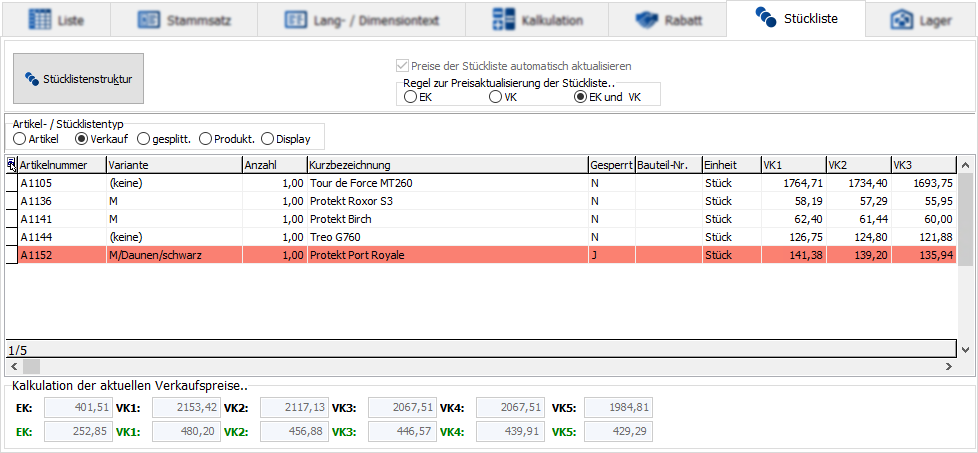
In diesem Reiter der Artikelverwaltung können für Artikel, die sich aus anderen Artikeln zusammensetzen, die Stücklisten hinterlegt werden.
Handelt es sich bei dem Artikel um einen Variantenartikel, so muss im ❯Reiter Varianten für jede Variante die zugehörige Stückliste hinterlegt werden. In diesem Fall wird anstelle des Reiters "Stückliste"' der Reiter "Musterstückliste" angezeigt. Hier können die Artikel eingefügt werden, die in allen Varianten Bestandteil der Stückliste sein sollen. Diese Musterstückliste kann dann mit einem Klick in die Stückliste einer Variante übernommen und anschließend ergänzt werden.
Preisberechnung der Stückliste
- Stücklistenstruktur
- Dieser Button ist nur im Sichtmodus aktiv, im Bearbeiten-Modus dagegen nicht sichtbar. Über ihn können Sie sich eine übersichtliche Darstellung der Stückliste aufrufen, die Ihnen die Verschachtelung und Tiefe der Stückliste aufzeigt.
- Mit dem Setzen dieser Option wird eine der möglichen Funktionen bei der Berechnung herangezogen:
- Regel zur Preisaktualisierung der Stückliste
- Summe aller Einkaufspreise der in der Stückliste enthaltenen Artikel bilden und als EK verwenden
- Summe aller Verkaufspreise der in der Stückliste enthaltenen Artikel bilden und als VK verwenden
- Summe aller Einkaufs- und Verkaufspreise der in der Stückliste enthaltenen Artikel bilden und als VK verwenden
Stückliste bearbeiten
- Auswahl des Artikel- / Stücklistentyps
Hier kann der Artikeltyp angepasst werden. Änderungen in diesem Bereich werden auch im ❯Reiter Stammsatz angepasst.
- Falls Sie diese Option aktiviert haben, handelt es sich um einen ganz normalen Artikel ohne Stückliste.
- Eine Stückliste setzt sich immer aus mehreren Einzelartikeln zusammen. Bei einer Verkaufsstückliste (Set) wird in den Fakturabelegen und im Onlineshop der Hauptartikel verwendet, der Lagerbestand wird jedoch auf der Basis der Einzelartikel geführt.
- Eine Stückliste setzt sich immer aus mehreren Einzelartikeln zusammen. Bei einer gesplitteten Verkaufsliste werden in die Faktura die einzelnen Artikel eingetragen, die Stückliste wird also aufgelöst. Selbstverständlich werden die Artikel auch vom Lager abgebucht, sobald sie ausgeliefert werden.
- Eine Produktionsstückliste enthält Artikel, die von Ihnen selber in Ihrem Unternehmen zusammengesetzt werden. Sie ist unter anderem die Grundlage für das ❯Produktionsmodul.
- Produktionsstücklisten sind im Gegensatz zu den übrigen Stücklistentypen Lagerartikel. D.h., sie haben einen eigenen Lagerbestand.
- Als Display wird eine Stückliste bezeichnet, die Sie in diesem Zustand bei Ihrem Lieferanten ordern. Beim Wareneingang wird jedoch der Lagerbestand der Einzelartikel entsprechend erhöht.
Musterstückliste in die Varianten übertragen
- Überträgt die Musterstücklistenstruktur in die Varianten des Artikels.
Artikel einfügen
- Die Schaltfläche ruft das Formular für die ❯Artikelsuche auf, so dass Sie einen Artikel für die Stückliste auswählen können.
Vorlage
- Bei Betätigen dieses Buttons können Sie nach Auswahl eines anderen Artikels dessen Stückliste in den aktuellen Artikel übernehmen.
CSV-Datei / ?
- Hier können Sie eine in einer CSV-Datei abgelegte Stückliste importieren.
- Durch Klick auf das Fragezeichen wird das für den Import einer CSV-Datei benötigte Format angezeigt. Nach dem Schließen dieser Information wird der Import durch Abfrage der zu verwendenden Datei gestartet.
- BauteilNr_Teil1;Anzahl;BauteilNr_Teil2;Artikelnummer
- 1;2;1;000110
- 1;1;2;000111
- 2;1;1;000035
- Damit ergibt sich die folgende Stückliste
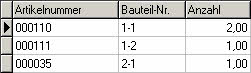
löschen
- Diese Schaltfläche dient zum Entfernen von Artikeln aus der Stückliste.
alle löschen
- Löscht alle Artikel aus der aktuellen Stückliste.
Artikelliste
Zellen der Tabelle mit Eingaben
- Artikelnummer
- Wenn Sie im Bearbeitungsmodus in diese Zelle klicken, erscheint rechts in dem Feld ein Button mit drei Punkten, über den Sie in das Formular ❯Artikelsuche gelangen und den gewünschten Artikel auswählen können.
- Bauteil-Nr.
- Ein Artikel, der in mehreren Projekten zu verschiedenen Mengen vertreten ist, kann an dieser Stelle mit einer Bauteil-Nummer zusätzlich gekennzeichnet werden.
- Anzahl
- In dieser Zelle geben Sie an, wie oft der Artikel in der Stückliste enthalten sein soll.
Zellen der Tabelle ohne notwendige Eingaben
Diese Angaben werden aus den in den anderen Reitern eingetragenen Daten übernommen, z.B.:
Kurzbezeichnung, Einheit, Variante, M_Vk1 – 10, M_EKPREIS, Erfassungsdatum, Änderungsdatum
Kalkulation der aktuellen Verkaufspreise
In diesem Bereich wird eine Hilfestellung für die Preiskalkulation zur Verfügung gestellt:
- Die grün beschrifteten Felder geben die Summe der jeweiligen Einzelpreise der in der Stückliste enthaltenen Artikel wieder.
- Die schwarz beschrifteten Felder zeigen die aktuell für den Artikel festgelegten Preise, wie sie im ❯Reiter Kalkulation VK stehen.
Arbeit mit Variantenstücklisten
allgemeine Verwaltung
Werden dem Stücklistenartikel Variantenebenen eingezogen, so ändert sich der Name des Reiters Stückliste in Musterstückliste. Die hier eingetragenen Positionen werden nicht automatisch den einzelnen Varianten des Artikels hinzugefügt. Stattdessen gelten Sie als Vorlage, die benutzt werden kann, um Varianten zu füllen.
Im ❯Reiter Variaten erhält jede Variante einen weiteren Reiter Variantenstückliste. Hier werden die tatsächlich enthaltenen Positionen der Stücklistenvariante gepflegt. Mittels Musterstü. übern. können die Positionen der Musterstückliste in die Variantenstückliste übernommen und dort weiterbearbeitet werden.
Neuerstellung
- Legen Sie einen neuen Artikel an und wählen Sie für diesen den im ❯Reiter Stammsatz Artikeltyp "Verkaufsstückliste (Set)".
- Wechseln Sie in den ❯Reiter Varianten dieses Artikels und aktvieren Sie hier die Option "einstufig" (bzw. die Tiefe, in welcher die Varianten erstellt werden sollen).
- Legen Sie z.B. mit Hauptvariante neu nacheinander die benötigten Varianten an.
- Speichern Sie diesen Artikel und klicken anschließend wieder auf Bearbeiten.
- Jetzt können Sie im Reiter Varianten > Unterreiter Variantenstückliste (Ebene 1) die bereits vorhandenen Einzelartikel zuordnen. Klicken Sie dafür auf Position einfügen und wählen Sie den zur aktuellen Variante (wird oberhalb der Liste angezeigt) passenden Einzelartikel.
Mit den Pfeil-Buttons oben links in diesem Unterreiter können Sie zur nächsten Variante gehen und dann dort den passenden Einzelartikel zuweisen.
